Arduino Nano - Lichtsensor
Dieses Tutorial zeigt dir, wie du den Lichtsensor mit dem Arduino Nano verwendest. Im Detail:
- Wie ein Lichtsensor funktioniert
- Wie man den Lichtsensor an einen Arduino Nano anschließt
- Wie man den Arduino Nano programmiert, um den Wert des Lichtsensors auszulesen
Erforderliche Hardware
Oder Sie können die folgenden Kits kaufen:
| 1 | × | DIYables Sensor-Kit (30 Sensoren/Displays) | |
| 1 | × | DIYables Sensor-Kit (18 Sensoren/Displays) |
Der LDR-Lichtsensor ist sehr günstig, aber er benötigt einen Widerstand für die Verkabelung, was die Verkabelung komplizierter machen kann. Um die Verkabelung zu vereinfachen, kannst du alternativ ein LDR-Lichtsensor-Modul verwenden.
Über den Lichtsensor
Der in diesem Tutorial verwendete Lichtsensor ist ein Fotowiderstand, auch bekannt als Photocell, lichtabhängiger Widerstand oder LDR.
Es wird nicht nur verwendet, Licht zu erkennen, sondern auch die Helligkeit des Umgebungslichts zu messen.
Pinbelegung des Lichtsensors
Ein Fotowiderstand hat zwei Anschlüsse, die nicht unterschieden werden müssen, da es sich um einen Widerstand handelt und sie symmetrisch sind.

So funktioniert es
Die Menge an Licht, die auf die Oberfläche des Fotowiderstands trifft, bestimmt seinen Widerstand. Durch Messen dieses Widerstands können wir die Helligkeit des Umgebungslichts messen.
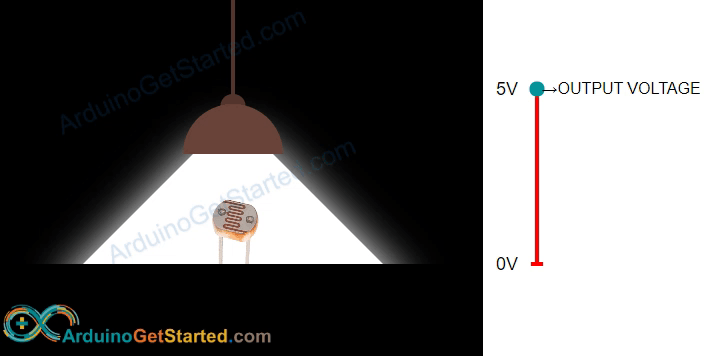
WARNING
Der Wert des Lichtsensors gibt nur einen Hinweis auf die Lichtintensität und ist kein exaktes Maß für den Lichtstrom. Daher sollte er nur in Anwendungen verwendet werden, die kein hohes Maß an Präzision benötigen.
Arduino Nano - Lichtsensor
Die Pins A0 bis A7 des Arduino Nano können als analoge Eingänge verwendet werden. Diese analogen Eingänge wandeln die Spannung (von 0 Volt bis VCC) in Ganzzahlwerte von 0 bis 1023 um, die als ADC-Wert oder analoger Wert bezeichnet werden.
Schließen Sie einen Pin des Fotowiderstands an einen analogen Eingangspin an. Verwenden Sie die Funktion analogRead(), um den analogen Wert vom Pin auszulesen. Dies ermöglicht es uns, die Lichtstärken relativ zueinander zu bestimmen.
Verdrahtungsdiagramm
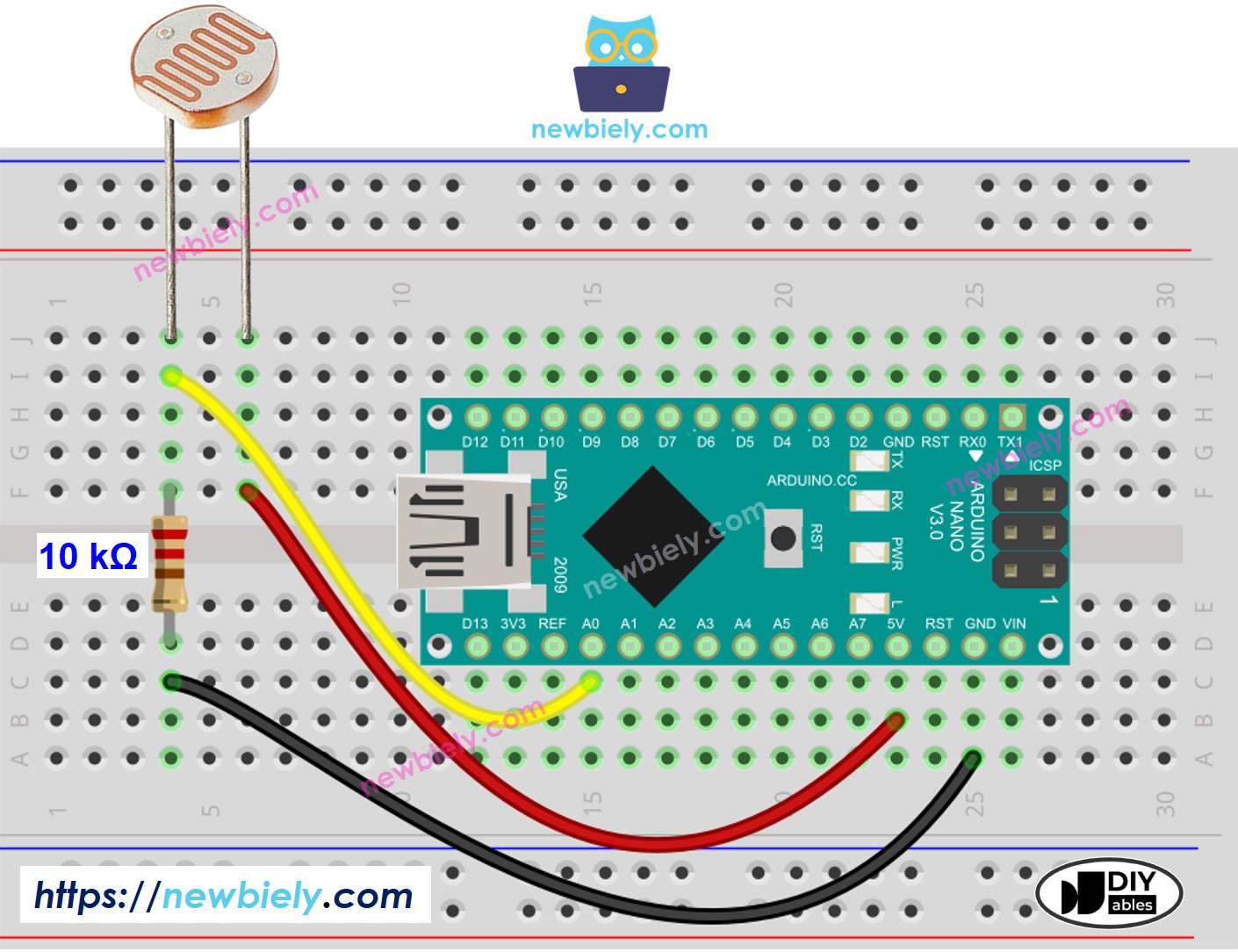
Dieses Bild wurde mit Fritzing erstellt. Klicken Sie, um das Bild zu vergrößern.
Arduino Nano Programmcode
Der folgende Code liest den Wert eines Fotowiderstands aus und bestimmt das Lichtniveau qualitativ.
Schnelle Schritte
- Kopieren Sie den Code und öffnen Sie ihn mit der Arduino IDE.
- Klicken Sie auf die Upload-Schaltfläche in der IDE, um den Code auf den Arduino Nano zu übertragen.
- Öffnen Sie den seriellen Monitor.
- Richten Sie Licht auf den Sensor.
- Schauen Sie sich das Ergebnis im seriellen Monitor an.
Lichtsensor und LED
- Wenn es dunkel ist, schaltet der untenstehende Code die LED ein. Andernfalls wird die LED ausgeschaltet.
- Der Schaltplan für den obigen Code:
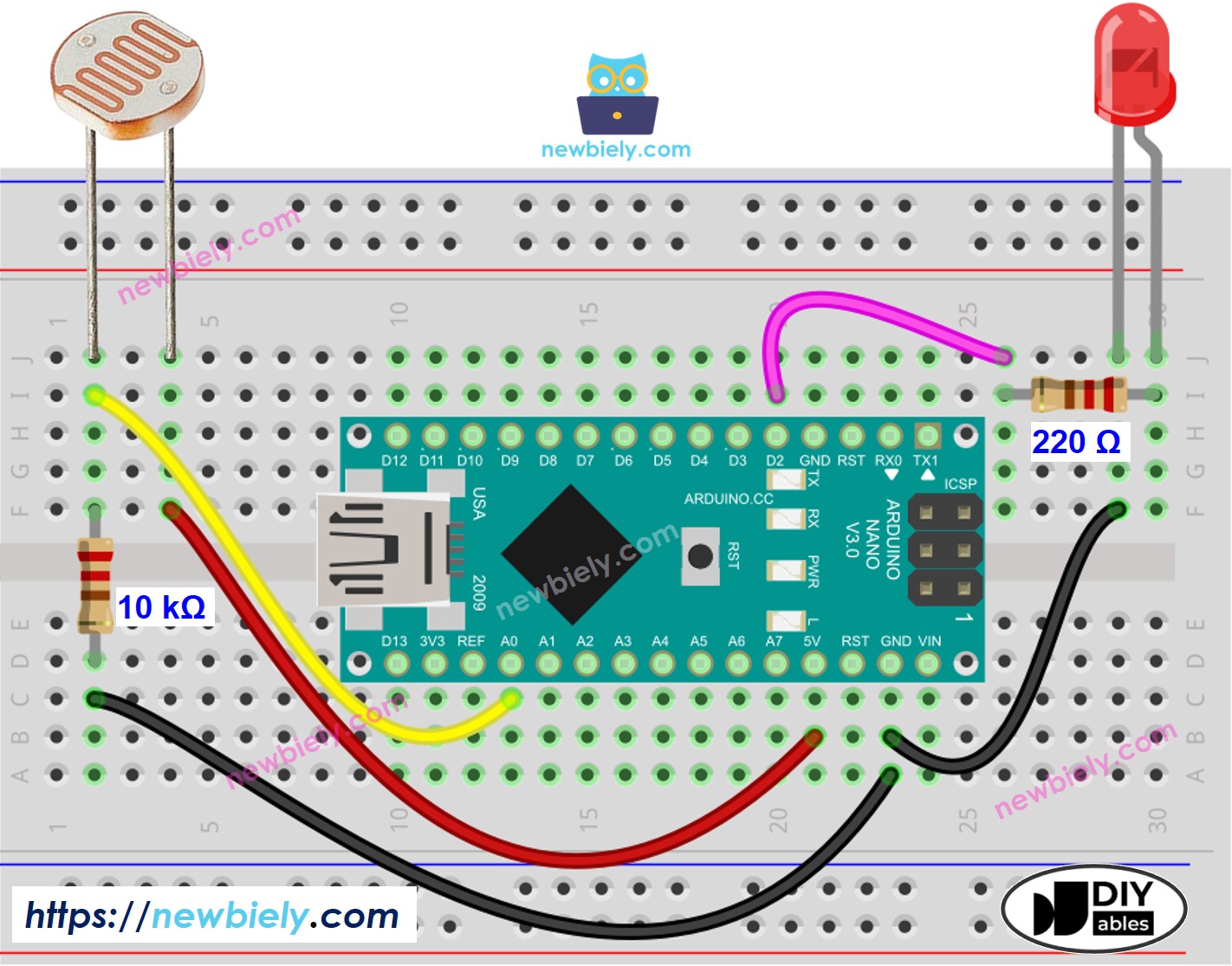
Dieses Bild wurde mit Fritzing erstellt. Klicken Sie, um das Bild zu vergrößern.
Siehe Der beste Weg, den Arduino Nano und andere Komponenten mit Strom zu versorgen.
Video Tutorial
Wir erwägen die Erstellung von Video-Tutorials. Wenn Sie Video-Tutorials für wichtig halten, abonnieren Sie bitte unseren YouTube-Kanal , um uns zu motivieren, die Videos zu erstellen.
Fordere dich selbst heraus
- Wenn das Licht in Ihrem Zimmer gedimmt ist, schalten Sie es automatisch ein.
- Weitere Informationen finden Sie unter Arduino Nano - Relay.
